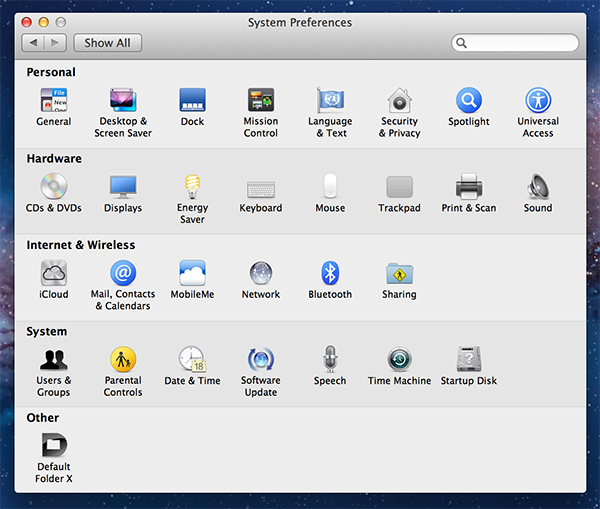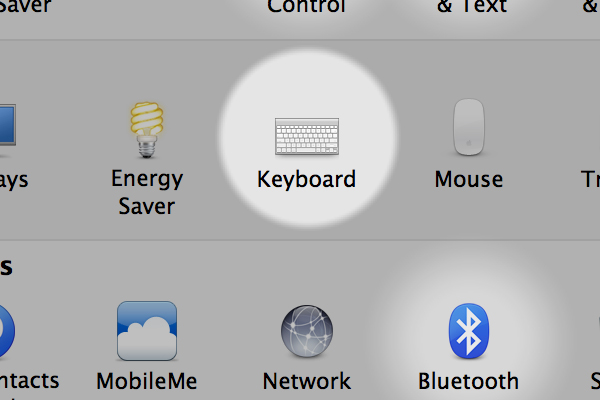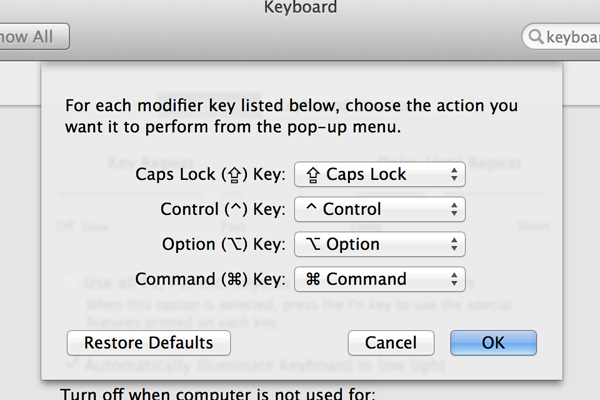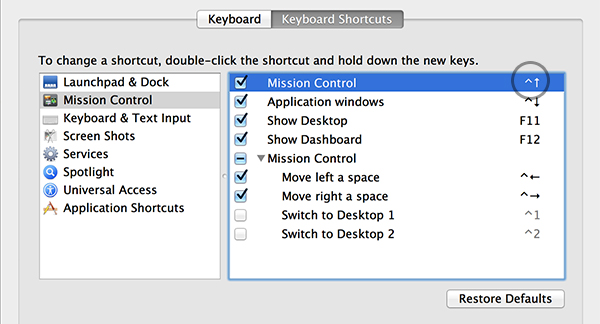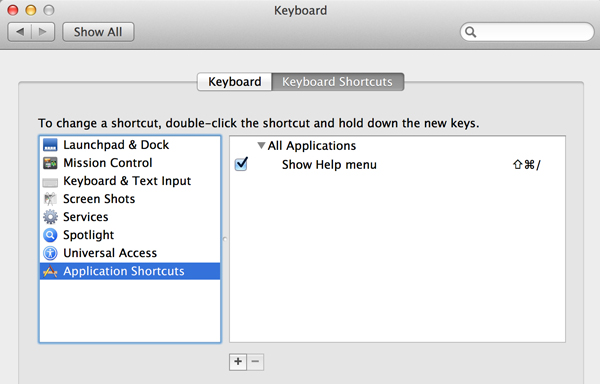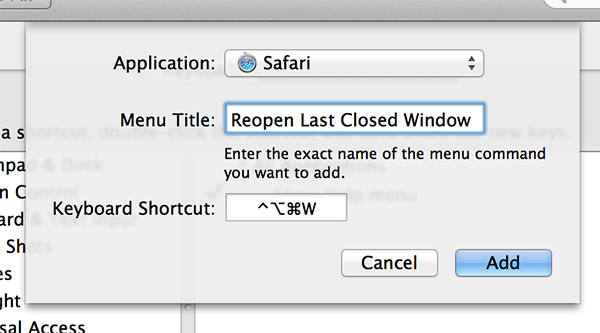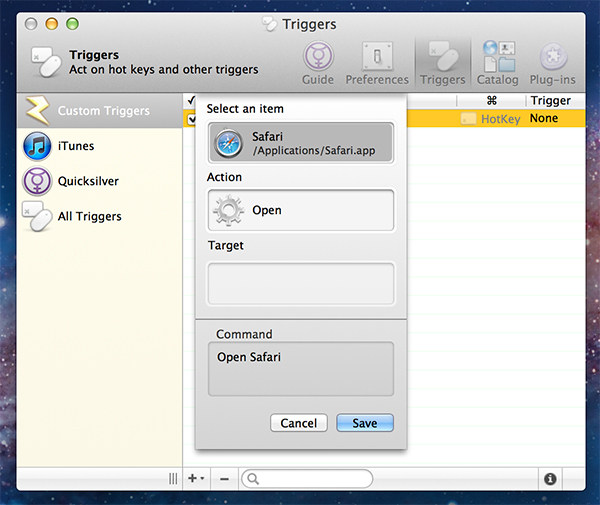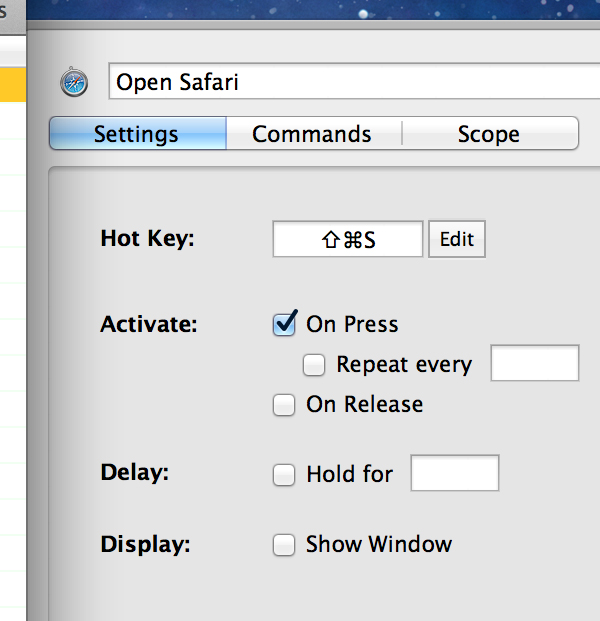hvordan til at oprette skik tastatur genveje på din mac,,,, tastatur genveje har været i centrum for mac erfaring i evigheder.vi mac brugere er om maksimal effektivitet og en minimal indsats og tastatur genveje, danner et fremragende middel til at nå dette mål.hvorfor vil du trække din mus hele vejen til den lille knap, der lukker vinduet?en hurtig command-w får samme resultat i en del af tiden. på trods af den bemærkelsesværdige genvej integration, både på tværs af æble - og tredjemand apps, vil der altid være forskelle i funktioner; en genvej, som de ønsker eksisterede, men ikke. heldigvis er problemet ikke er en uovervindelig.der er mange måder at få dig selv en skik genveje, og i dag skal vi se på nogle af de bedste metoder, både fra et lokalt og tredjemand perspektiv.,,,, system præferencer, den første vej at gå med en skik genveje i dit system er at gå med æble er indbygget metode, som er en lidt skjult i system præferencer.vi vil gå igennem dette skridt for skridt, så du kan følge med, selv om du er en nybegynder, trin 1: åbent system præferencer, den første ting, du ønsker at gøre, er at lancere system præferencer.du kan få adgang til dette ved at klikke på æblet menu i den øverste venstre (fjerde punkt fra top). alternativt altid huske, at fokus, er faktisk en ret god anvendelse granatkaster.slå din genvej (kommando rummet ved misligholdelse) til at bringe fokus og simpelthen begynde at skrive "system præferencer. oddsene er, at når du type" system "korrekt løsning vil blive fremhævet, og at du kan slå tilbage til affyring.,, system præferencer, trin 2: gå til tastatur præference rude, der er ingen dedikerede præference rude til tastatur genveje, der i stedet er en for alle ting tastatur - relateret.det bør være i "hardware" ro i dit system præference vindue.bare klik til affyring.,, klik på keyboard, trin 3: en kort din transformer nøgler, tastaturet præference rude, er opdelt i to tabletter.den første er en masse muligheder om opførsel af dit tastatur: centrale gentager sats, hvordan funktionstaster arbejde osv. det andet tab er hvor dit tastatur genveje kontrolleres, men før vi klik på det tab, der er noget værd at undersøge i de vigtigste tastatur afsnit. klik på "modifikatorer" nøgle knap i nederste højre i vinduet.det vil dukke op et lille vindue, der giver dig mulighed for at bytte rundt på funktionaliteten af forskellige særlige nøgler på dit tastatur.for eksempel, hvis du bruger aldrig hætter lås, du rent faktisk kan gøre det til en ekstra kommando central. personligt kan jeg ikke anbefale nogen ændring af disse muligheder, men hvis du har en solid grund, så er det virkelig ikke kommer til at skade.,, kort din transformer nøgler, trin 4: ændre eksisterende genveje når du er færdig med transformer nøgler vindue, klik på tastaturet genveje regning.vinduet var en stor rod, men det er organiseret ganske pænt med grundlæggende kategorier på venstre og genveje inden for hver kategori til højre. - for alle, men den sidste kategori, kan du ikke sige til dit eget genveje, du kan kun ændre de eksisterende genveje.for at gøre dette, klik på den genvej syntaks på det yderste højre, så ser man, at det er i en kan ændres, træder ind i en ny genvej.du behøver ikke at - symboler eller ind i nøglerne, en ad gangen, trykker du bare nøglerne, du gerne ville bruge den genvej på en gang, ændre eksisterende genveje, løntrin 5: skabe din egen genveje, det meste af tiden, når du kommer til denne præference er det ikke, fordi... en eksisterende genvej snurre dig og skal ændres, er det, fordi der mangler en genvej, som du gerne vil tilføje, at gøre dette, klik på den sidste kategori i listen til venstre: anvendelse genveje.dette vil gøre det muligt for to knapper på bunden, som ikke var der før, som gør det muligt at tilføje eller slette din egen genveje, når du og den lille "+" knap til at tilføje en ny genvej, vil du se muligheden for at vælge mellem at tilføje en genvej til alle ansøgninger eller en specifik anvendelse.valget er op til dig og afhænger af deres behov, men vi kan tilføje en, der er specifikke for en ansøgning,.,, vælges den sidste mulighed i den liste, jeg forestiller mig, at vi ville tilføje en genvej til safari "genåbne sidste lukket vindue" kommando, som findes i "historien" menupunkt og har ingen genvej ved misligholdelse.at tilføje en, vi udvælger safari fra anvendelsen ned menu og type i den præcise ordlyd af menupunkt, således som det er anført i safari: "genåbne sidste lukket vinduet". når du er sikker på, at dette er opført korrekt, det er tid til at komme ind i den genvej i kassen og bunden. som vi gjorde, da vi var at ændre en genvej.prøv at vælge noget enestående, der ikke allerede er anvendt til denne ansøgning.jeg kommer ind "⌃⌥⌘ l" som min genvej.fra nu af, at de nøgler på safari vil genåbne sidste vindue.,, vælge din app, type i menupunkt og tage en genvej.den samme proces virker for hver ansøgning.de forbehold er, at den indsats, der skal være baseret på en menu.ellers os x kan ikke få adgang via denne metode.,, app specifikke løsninger for standard - ansøgninger, er det ofte nødvendigt at tage systemet præferencer rute for selv at bygge tastatur genveje.men mange tredjepart apps giver dig mulighed for at tilføje eller ændre genveje i ca. et perfekt eksempel på dette er photoshop, eller for den sags skyld i flere af de applikationer i adobe kreative suite.photoshop og dets brødre får en imponerende grad af kontrol over tilføjelsen og ændre tastatur genveje, uanset om du vil have til at ændre en eksisterende genvej eller tilføje en helt ny., du tror måske at se i photoshop er præferencer for disse funktioner, og det er, hvor de fleste apps holde sådanne muligheder, men photoshop faktisk stikker det under "klippe" menu i et punkt, som er mærket med "tastatur genveje" (⌥⇧⌘ k),.,, photoshop er genveje menu, den menu virker meget i lighed med æble - det, vi så over, men det er meget mere robust.du kan vælge at ændre /ændre tastatur genveje for anvendelsen menuer, panel menuer eller værktøj.du kan redde din egen skik og brug af genveje, der kan overføres til andre maskiner. at lancere apps og filer med genveje, foruden en genvej til menu poster og specifik anvendelse foranstaltninger, et fælles ønske, at afgrøder med mange mac brugere er at affyre en fil eller anvendelse af en særlig genvej.disse "globale genveje" arbejde overalt i systemet, og som er meget nyttig, når tildelt din mest anvendte apps og filer., til at gennemføre denne funktion, vil jeg anbefale dig selv en god app granatkaster, hvoraf mange har globale tastatur genvej funktioner. alfred, den nuværende anvendelse granatkaster favorit blandt mange mac brugere er alfred.det er en perfekt balance mellem at være stærk og meget let at bruge.andre løfteraketter kan kræve langvarige manualer til at starte, men alfred er så intuitivt, at du vil kræve lidt nogen instruks om at bruge den effektivt., men alfred er fri, powerpack er forpligtet til at anvende den globale genvej træk.på £ 15, det er ikke billig, men programmet, er det værd.min statistik skærm, fortæller mig, at jeg bruger alfred mindst 20 gange om dagen, det er en nyttig anvendelse.,, alfred er globale hotkey fælde, med powerpack installeret, sejle til "hotkeys" regning i alfred er præferencer vindue.her, du bare trække i en fil eller ansøgning om at etablere en global iværksætte genvej til det.der er også en lille "+" knap i nederste, venstre at oprette genveje til flere opgaver, som f.eks. søgning på nettet eller tager en mappe er vej., kviksølv, længe før alfred beærede mac, kviksølv, var den regerende app granatkaster.det er en lang historie, men det er nu en åben kilde - projektet og arbejder godt sammen med den seneste udgave af artikel x, kviksølv er helt fri, så hvis du ikke er villig til at sætte penge på alfred powerpack, det kunne være en god mulighed for dig.ganske vist quicksilver avancerede funktioner har en højere lære end alfred, men det er en super stærk app, der kun bliver bedre som du dykker dybere ned i sin funktion. for at bruge kviksølv er globale hotkey funktionalitet, iværksætte præferencer vindue og sejle til "til" regning.fra her, slå den lille "+" knap på bunden og vælge den hotkey mulighed.,, at oprette en quicksilver udløser, kviksølv hotkey funktioner er virkelig fantastisk.tilføjelse af en ny udløser er så let som at oprette en standard quicksilver arbejdsgang.hvis du ønsker at oprette en udløser at iværksætte safari, anføres "safari" i første instans "åbne" i den næste.alfred giver mulighed for nogle meget komplicerede arbejdsprocesser, så du kan gøre meget mere end at åbne applikationer med denne funktion: sende e - mails, udføre clipboard aktioner og mere. når du er færdig med at opstille arbejdsgangen, double click på aftrækkeren del på højre side af vinduet til at glide ud af et panel, som vil gøre det muligt at tildele en speciel tastatur genvej og en masse muligheder for at udløse funktioner.,, selv at bygge en quicksilver udløser, andre store genvej apps,,, ikey ($29.99), - et kraftcenter for tastatur genvej funktionalitet.nøglen er dyrt, men det kan du udføre alle mulige skøre aktioner og komplicerede arbejdsprocesser med dit tastatur.,, keyboad maestro ($35.99) - nøglen, tastatur, maestro, er et monster af funktioner og er helt sikkert med henblik på for brugerne.at oprette en makro - er som at bygge en automator aktioner, der kan iværksættes med tastatur genvej.,, genveje (9,99), - to apps ovenfor, er store, men de er dyre, og temmelig kompliceret.genveje, er meget enklere og mere overkommelige og lader dig let at tildele genveje til apps, filer, websteder, system foranstaltninger og mere.,, apptivate (2,99 dollars), - til blot tre dollars, apptivate er den billigste løsning på denne liste, og det er også en af de mest håndgribelige.det bor i menuen bar og gør det muligt for dig at fælde genveje for iværksættelsen af filer og ansøgninger, udførelse af manuskripter og løber automator arbejdsgange.der er et sejt nyt element, der giver dig mulighed for at oprette hotkey sekvenser.jeg anbefaler, at de giver en app en prøve før køb en af de dyre løsninger.,, hvordan kan du oprette genveje.mellem den indbyggede os x genvej funktionalitet, app særlige muligheder og den rigdom af fedt tredjepart værker, du skulle være mere end i stand til at kontrollere alle aspekter af deres mac med et par tastetryk. nu, at du har læst mit forslag om at oprette skik tastatur genveje, det er tid for dig til at bryde ind og lad mig vide, din metode.kan du bruge en af de apps over eller noget andet?hvad er din favorit skik genveje, og hvordan har de forbedret deres produktivitet?,